HOME > iPhone > iPhoneの使い方 >
本ページ内には広告が含まれます
ここではiPhoneで「ボタンの形」を表示する方法を紹介しています。

![]() iPhoneのアクセシビリティ設定から「ボタンの形」をオンにすることで、iPhoneの一部ボタンに、ボタンの形や下線、ハイライトを表示することが可能です。
iPhoneのアクセシビリティ設定から「ボタンの形」をオンにすることで、iPhoneの一部ボタンに、ボタンの形や下線、ハイライトを表示することが可能です。
「ボタンの形」を表示することで、ボタンかテキストか分かりにくい場合も、判別しやすくすることができます。
1. iPhoneで「アクセシビリティ」の設定画面を表示する
iPhoneのホーム画面で「設定」アプリを起動して「アクセシビリティ」を選択することで、アクセシビリティの設定画面を表示できます。
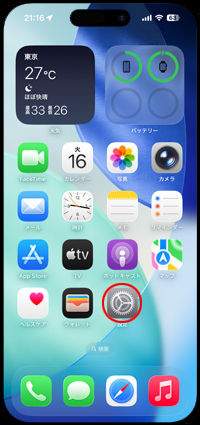
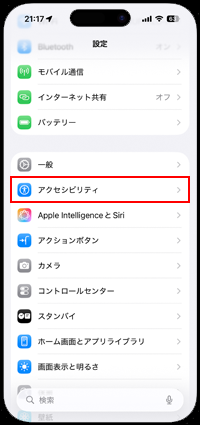
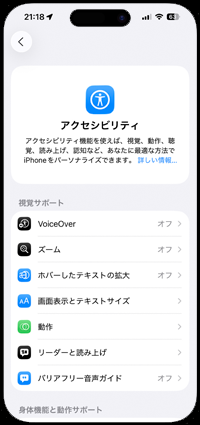
2. アクセシビリティ設定画面で「ボタンの形」をオンにする
アクセシビリティ設定から「画面表示とテキストサイズ」を選択します。「ボタンの形」をオンにすることで、アプリ上でボタンの形を表示することができます。
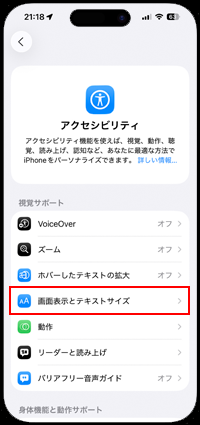
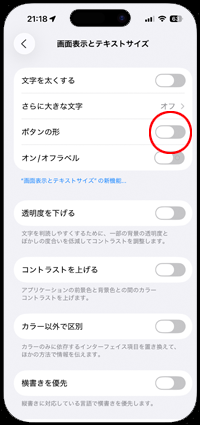
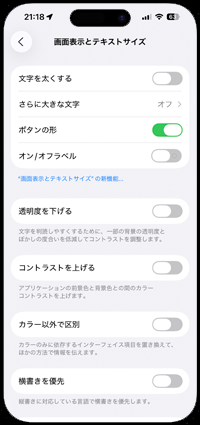
![]() iPhoneの各アプリでボタンの形や下線が表示される
iPhoneの各アプリでボタンの形や下線が表示される
iPhoneのアクセシビリティ画面で「ボタンの形」をオンにすることで、アプリ上で一部のボタンやタブで形や下線、ハイライトなどが表示されるようになります。
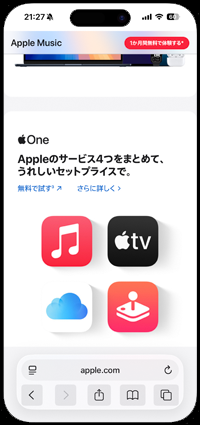
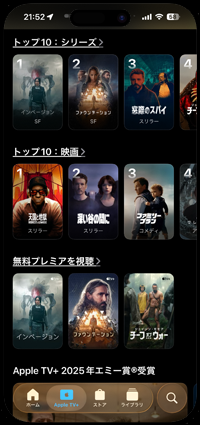
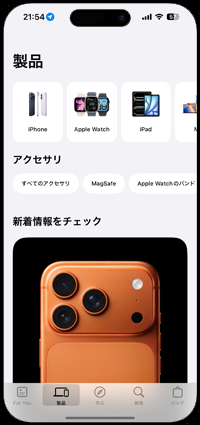
【Amazon】人気のiPhoneランキング
更新日時:2025/12/21 11:00
【Kindle】最大67%ポイント還元セール
更新日時:2025/12/21 11:00